TATA CARA MEMBUAT
Sumber : Yusisukmalia'a Blogprogrammer AVR
pakai USB
Sebelum membuat downloader USB kalian sudah harus mempunyai:
• Eagle
• Ponyprog
• folder_gawean.zip
• winzip atau winrar
SYARAT SAH MEMBUAT DOWNLOADER USB ADA 20 PERKARA:
1. Sehat lahir dan batin
2. Mempunyai niat mau belajar dengan ikhlas, ga perlu dilafalkan
3. Bisa nyolder, pangkat minimal “teman solder”
4. mempunyai alat solder, kalau ga punya pinjam sama teman
5. Mempunyai komputer
6. Ada komputer teman yang ada parallel portnya untuk mendownload mikro master
7. mempunyai PCB, minimal PCB titik
8. mempunyai IC ATMEGA8
9. mempunyai minimum system ATMEGA 8
10. mempunyai kristal 12 MHz
11. mempunyai kapasitor 22pF
12. mempunyai konektor USB dan kabel USB
13. mempunyai soket IC 14pin 2 buah
14. mempunyai resistor 10k, 68ohm atau 100 ohm, 2k2, 1K
15. mempunyai elko 4,7 uF/16 V dan kapasitor 100nF
16. mempunyai LED 3 buah
17. mempunyai housing 5 pin dan 4 pin
18. Dioda zener 3.6 volt 2 buah
19. Koleksi program yang mendukung panduan ini
20. tidak sedang pacaran kecuali sudah tunangan dan menikah
SEDANGKAN RUKUNNYA YAITU:
- sediakan komputer, dan nyalakan (bukan nyalakan api)
- mainkan lagu ThePanasDalam (cita-citaku)
- ekstrak folder gawean
- lihat rangkaian dengan program eagle. Nama File RANGKEYAN.SCH
- buat rangkaian tersebut ke PCB, sebagaimana kita menjadi pegawai solder yang baik dan benar
- periksa lagi pekerjaan kita, minta diperiksa sama pendekar solder
- siapkan kabel usb, hati hati tertukar minimal VCC sama GND tidak nyambung, celaka… USB komputer taruhannya….
- sekarang masukkan kabel usbnya
- Ingat , ini baru percobaan, MIKRO ATMEGA 8 JANGAN DIMASUKKAN DULU KE SOKET !!!!JANGAN DULU…..
- jika benar, akan muncul seperti ini
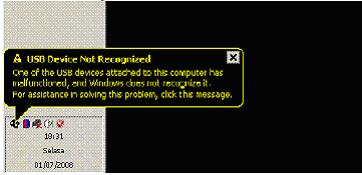 - jika sudah muncul seperti itu, berarti rangkaian sudah bener, dan LED power harus nyala
- jika sudah muncul seperti itu, berarti rangkaian sudah bener, dan LED power harus nyala- Sesudah itu lepas kembali kabel USB
- Sekarang download mikro master ATMEGA 8 memakai computer yang ada parallel portnya dengan memakai program ponyprog
- Download file USB.HEX
- Sebelumnya kita setting dulu fuse bitnya, karena kita memakai kristal eksternal 12 MHz
- setingan fuse bit nya seperti dibawah ini
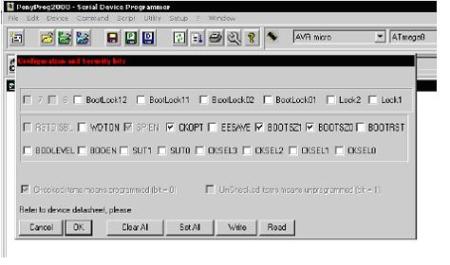 -
Jika men-downloadnya sudah, pasangkan ATMEGA 8 ke soket, kemudian
masukan kembali kabel usb. Jika benar akan muncul tampilan seperti ini.
-
Jika men-downloadnya sudah, pasangkan ATMEGA 8 ke soket, kemudian
masukan kembali kabel usb. Jika benar akan muncul tampilan seperti ini.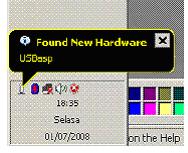 - sebentar lagi akan minta driver
- sebentar lagi akan minta driver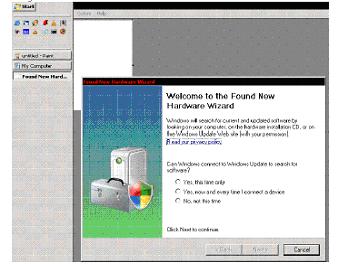 - biasa seperti nginstal pada umumnya tinggal: next next next…..
- biasa seperti nginstal pada umumnya tinggal: next next next…..- kemudian tunjuk ke folder_gawean\windriver
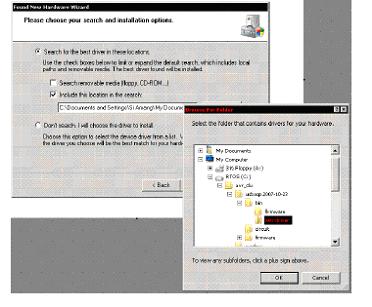 - kemudian tinggal menunggu finish
- kemudian tinggal menunggu finish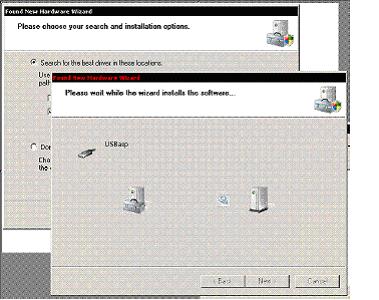 - Jika sudah finish, lepas kembali kabel usbnya
- Jika sudah finish, lepas kembali kabel usbnya- matikan dulu lagu the panas dalamnya biar nggak ada suara
- sesudah itu, masukan kembali kabel usb
- ketika dimasukan akan ada suara, seperti suara ketika kita memasukkan flash disk
- kemudian lihat di device manager
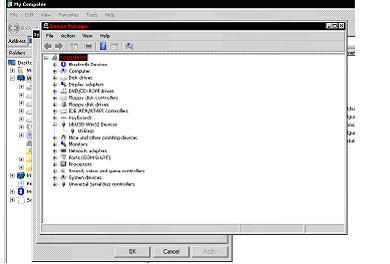
- tentu harus ada LIBUSB USBasp, berarti alat sudah jadi
- sekarang tinggal mencoba
- lihat LED power , led standby / suspend nyala,ada satu yang mati, ini disebut led (busy), jika sedang berpikir led ini akan nyala
- sekarang buka program USBheheh.EXE
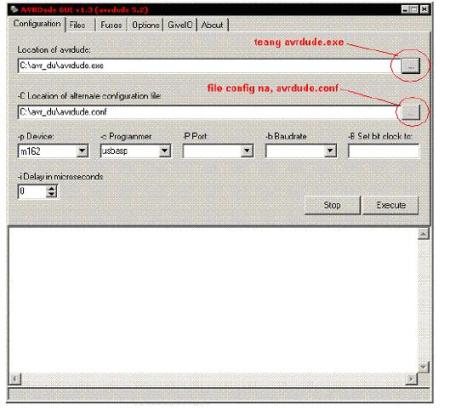
- sekarang coba klik Execute
- Jika tidak ada mikro yang akan diprogram,akan muncul tampilan seperti ini:
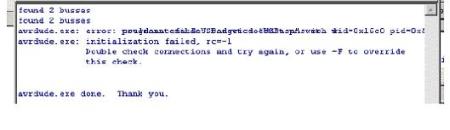
jika tampilan seperti ini error, mikro rusak atau rangkaian salah.
jika tampilan seperti ini error, mikro rusak atau rangkaian salah.
 - Jika sudah benar, masukan target file yang akan didownload.
- Jika sudah benar, masukan target file yang akan didownload.- lihat TAB Files
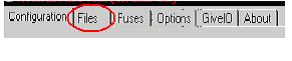
- di sana ada lokasi file yang akan ditulis atau dibaca keflash atau eeprom data
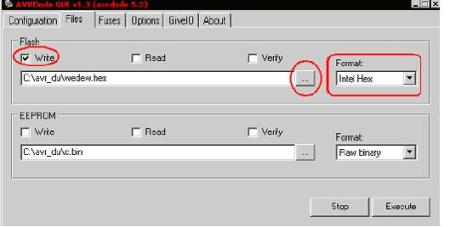
- Jika sudah ditentukan file yang akan di program ke mikro
- Tinggal klik saja
- hati-hati type format file harus cocok, atau di autodetect saja
- jika sukses akan muncul tampilan seperti ini…..:
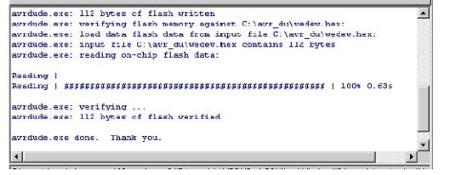
jika mau nulis ke data eeprom caranya seperti ini:
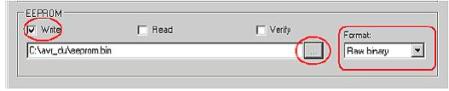
- jika sukses akan muncul tampilan seperti ini…..:
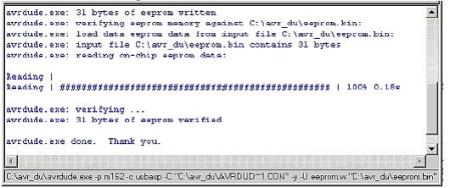
- jika mau baca, buat dulu file baru, yang kosong. Di folder gawean, klik kanan, new – text file, buat file baru missal program.txt, ganti txt dengan .hex, ini jadi file kosong. Nantinya jadi target tulisan dari mikro ke ini file
- contoh kita buat dulu file “kosong” bacaflash.hex dan bacaeeprom.bin
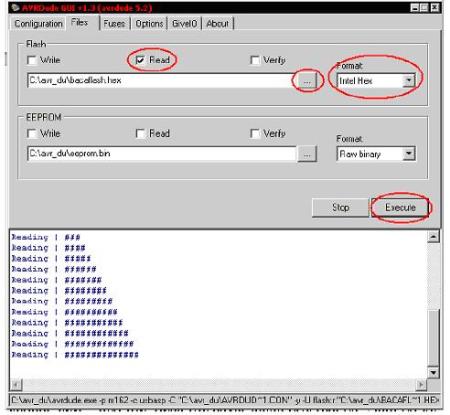
- memang agak lama kalau baca karena di baca semuanya
- jika sudah seperti ini:
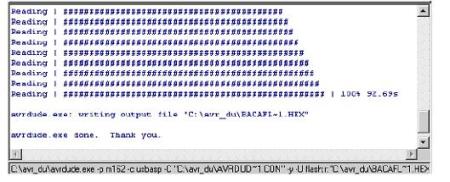 - hasil bacaan disimpan di bacaflash.hex
- hasil bacaan disimpan di bacaflash.hex- sekarang coba baca dari EEPROM, hasilnya ke bacaeeprom.bin
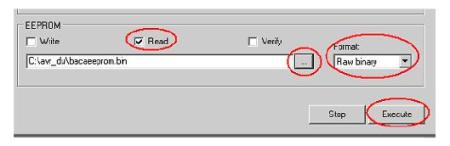 - hati-hati, kalau ada pesen error seperti ini:
- hati-hati, kalau ada pesen error seperti ini: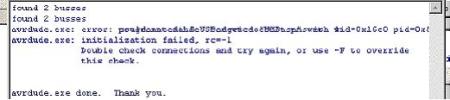 cek
jumper di pin PORT C2, saya sudah nyoba pakai jumper tapi ga guna buat
mikro yang ada kristalnya / kristalnya kurang cepat, jadi lebih baik
kalau pin ini di GROUND kan saja.
cek
jumper di pin PORT C2, saya sudah nyoba pakai jumper tapi ga guna buat
mikro yang ada kristalnya / kristalnya kurang cepat, jadi lebih baik
kalau pin ini di GROUND kan saja.HASIL BACA PAKAI PONYPROG, sesudah deprogram pakai USB
Dari flash
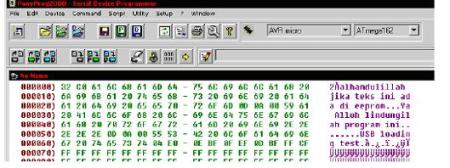 Dari eeprom
Dari eeprom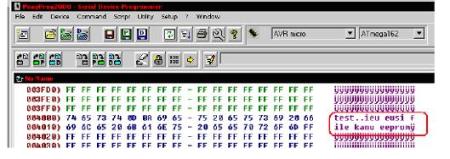



 Close
Close

0 comments:
Post a Comment
:: MAHASISWA LUGU ::
Just share and save my story